Funkciók keverednek a csobe illusztrátor cs5-be, vecart - lessons adobe illustrator
Ma egy nagyon hasznos eszközt fogunk tartani az Adobe Illustrator arzenáljából - ez a Blend Tool. A Blend Tool masterálása után az Adobe Illustrator CS5 nélkülözhetetlen asszisztens lesz a microstocks illusztrációk készítéséhez. A Blend Tool segítségével létrehozott objektumok nem ütköznek a legmodernebb követelményeknek a legtöbb mikrotartalommal történő terheléshez.
Más eszközökkel ellentétben a Blend Tool olyan objektumokat hoz létre, amelyeket könnyen szerkeszthet és azonnal megtekintheti az eredményt. Ez nagyobb rugalmasságot biztosít az eszközzel való munkavégzéshez, bár ehhez van ára. A Blend Tool betölti a RAM-ot, ami kellemetlenséget okozhat a gyenge számítógépeken (lelassul), és jelentősen növeli a létrehozott munkák súlyát. Ezért ragaszkodni fogunk az elvhez - jó kicsit!
A Blend használatával átmenetet hozhat létre egyik színről a másikra (gradiensként), egyik alakról a másikra, figyelembe véve azok méretét, alakját és színét.
A Blend Tool eszköztárja az eszköztáron található, és a Blend lehetőséget is használhatja a megfelelő elem kiválasztásával az Object> Blend lapon. Én inkább a Ctrl + Alt + B gyorsbillentyűk kombinációját használom (a keverék alkalmazására), a Ctrl + Shift + Alt + B (fordított művelet) kombinációját.
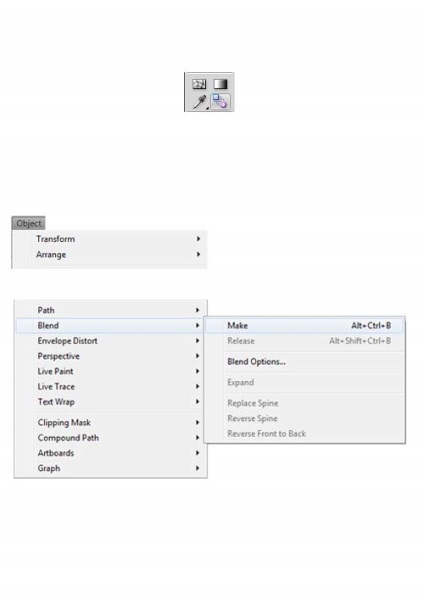
Keverék a vonalakhoz
Ehhez a példához húzzon két sort (lehet és több). Különböző színek esetén. Válassza ki őket, és alkalmazzon egy keveréket rájuk.
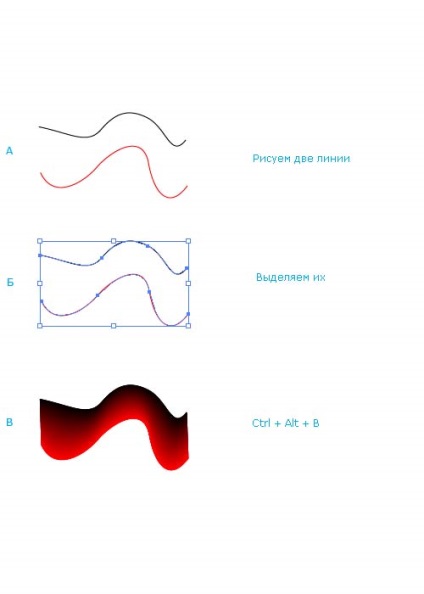
Most változtassa meg a keverék paramétereit. Ehhez válassza ki a létrehozott keveréket, majd kattintson duplán a Blend eszközre, és hívja le a paraméterek ablakát.
A megnyíló ablakban módosítsa a Spacing paramétert. Alapértelmezés szerint Smooth Color (sima színátmenet) van.
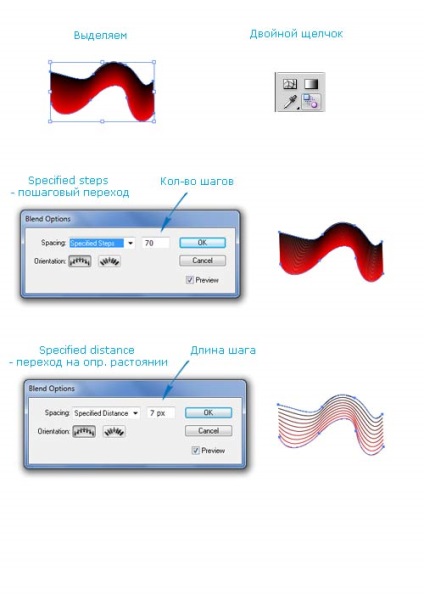
Összetétel figurákhoz / tárgyakhoz
A figurák ugyanazokat a lépéseket hajtják végre.
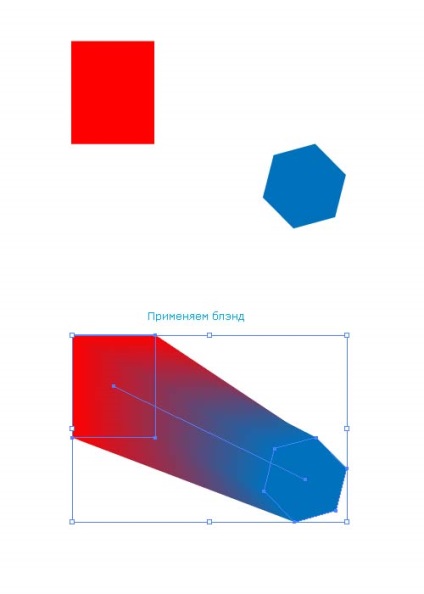
Az ábrák átmeneti paramétereinek megváltoztatása után láthatjuk, hogy minden piros téglalap alakú kék hatszög alakúvá válik.
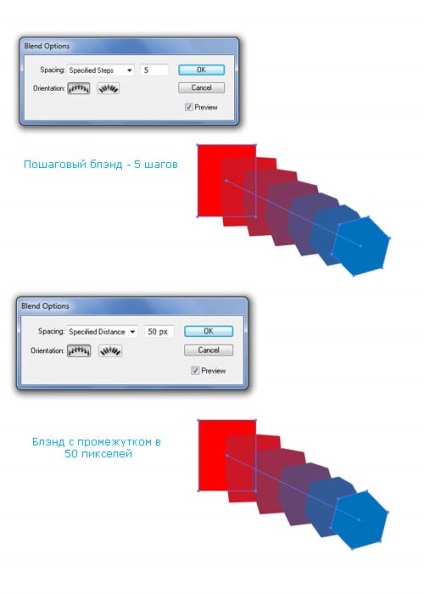
Folytatni kell ...